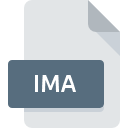
Dateiendung IMA
Generic Disk Image
-
Category
-
Popularität2.2 (13 votes)
Was ist IMA-Datei?
Dateien mit der Dateiendung IMA enthalten Disk-Images. Die IMA-Datei kann als eine Art spezielles Datenarchiv behandelt werden. IMA-Dateien werden von dedizierten Anwendungen verwendet, um virtuelle Laufwerke auf dem System bereitzustellen. Auf die virtuelle Festplatte kann vom System genauso zugegriffen werden, als wäre sie eine physische Standardfestplatte.
Virtuelle Laufwerke
Es gibt viele Programme und Anwendungen, mit denen Benutzer virtuelle Laufwerke erstellen oder bereitstellen können. Das IMA-Format wurde ursprünglich als standardmäßiges Image-Format für virtuelle Festplatten für WinImage entwickelt. Heutzutage werden IMA-Dateien normalerweise zum Speichern von 3,5-Zoll-Disketten-Images verwendet.
Programme die die Dateieendung IMA unterstützen
Dateien mit dem Suffix IMA können auf jedes mobile Gerät oder auf jede Systemplattform kopiert werden. Möglicherweise können sie jedoch nicht ordnungsgemäß auf dem Zielsystem geöffnet werden.
Updated: 04/13/2022
Wie soll ich die IMA Datei öffnen?
Es kann viele Gründe geben, warum du Probleme mit der Öffnung von IMA-Dateien auf einem bestimmten System hast. Glücklicherweise können die meisten Probleme mit IMA-Dateien ohne gründliche IT-Kenntnisse und vor allem innerhalb von Minuten gelöst werden. Die nachstehende Liste führt Sie durch die Behebung des aufgetretenen Problems.
Schritt 1. Downloaden und installieren Sie IsoBuster
 Die häufigste Ursache, die verhindert, dass Benutzer ROZ-Dateien öffnen, ist, dass auf dem System des Benutzers kein Programm installiert ist, das ROZ-Dateien verarbeiten kann. Dieses Problem kann durch Herunterladen und Installieren von IsoBuster oder einem anderen kompatiblen Programm wie MagicISO behoben werden. Oben auf der Seite befindet sich eine Liste mit allen Programmen, die nach den unterstützten Betriebssystemen gruppiert sind. Wenn Sie das Installationsprogramm IsoBuster auf sicherste Weise herunterladen möchten, empfehlen wir Ihnen, die Website Smart Projects zu besuchen und von deren offiziellen Repositorys herunterzuladen.
Die häufigste Ursache, die verhindert, dass Benutzer ROZ-Dateien öffnen, ist, dass auf dem System des Benutzers kein Programm installiert ist, das ROZ-Dateien verarbeiten kann. Dieses Problem kann durch Herunterladen und Installieren von IsoBuster oder einem anderen kompatiblen Programm wie MagicISO behoben werden. Oben auf der Seite befindet sich eine Liste mit allen Programmen, die nach den unterstützten Betriebssystemen gruppiert sind. Wenn Sie das Installationsprogramm IsoBuster auf sicherste Weise herunterladen möchten, empfehlen wir Ihnen, die Website Smart Projects zu besuchen und von deren offiziellen Repositorys herunterzuladen.
Schritt 2. Überprüfen Sie die Version von IsoBuster und aktualisieren Sie sie bei Bedarf
 Wenn auf Ihren Systemen bereits " IsoBuster installiert ist und die IMA-Dateien immer noch nicht ordnungsgemäß geöffnet werden, überprüfen Sie, ob Sie über die neueste Version der Software verfügen. Es kann auch vorkommen, dass Software-Ersteller durch Aktualisieren ihrer Anwendungen die Kompatibilität mit anderen, neueren Dateiformaten hinzufügen. Dies kann eine der Ursachen sein, warum IMA-Dateien nicht mit IsoBuster kompatibel sind. Alle Dateiformate, die von den vorherigen Versionen des angegebenen Programms einwandfrei verarbeitet wurden, sollten auch mit IsoBuster geöffnet werden können.
Wenn auf Ihren Systemen bereits " IsoBuster installiert ist und die IMA-Dateien immer noch nicht ordnungsgemäß geöffnet werden, überprüfen Sie, ob Sie über die neueste Version der Software verfügen. Es kann auch vorkommen, dass Software-Ersteller durch Aktualisieren ihrer Anwendungen die Kompatibilität mit anderen, neueren Dateiformaten hinzufügen. Dies kann eine der Ursachen sein, warum IMA-Dateien nicht mit IsoBuster kompatibel sind. Alle Dateiformate, die von den vorherigen Versionen des angegebenen Programms einwandfrei verarbeitet wurden, sollten auch mit IsoBuster geöffnet werden können.
Schritt 3. Legen Sie die Standardanwendung zum Öffnen von IMA-Dateien auf IsoBuster fest.
Stellen Sie nach der Installation von IsoBuster (der neuesten Version) sicher, dass es als Standardanwendung zum Öffnen von IMA-Dateien festgelegt ist. Die Methode ist recht einfach und variiert kaum zwischen den Betriebssystemen.

Ändern Sie die Standardanwendung in Windows.
- Klicken Sie mit der rechten Maustaste auf die Datei IMA und wählen Sie die Option
- Wählen Sie →
- Um den Vorgang abzuschließen, wählen Sie Weitere Eintrag suchen und wählen Sie im Datei-Explorer den Installationsordner IsoBuster. Bestätigen Sie mit dem Häkchen Immer dieses Programm zum Öffnen von IMA-Dateien verwenden und klicken Sie auf die Schaltfläche .

Ändern Sie die Standardanwendung in Mac OS.
- Öffnen Sie durch Klicken mit der rechten Maustaste auf die ausgewählte IMA-Datei das Dateimenü und wählen Sie
- Öffnen Sie den Abschnitt indem Sie auf den Namen klicken
- Wählen Sie die entsprechende Software aus und speichern Sie Ihre Einstellungen, indem Sie auf klicken
- Wenn Sie die vorherigen Schritte ausgeführt haben, sollte eine Meldung angezeigt werden: Diese Änderung wird auf alle Dateien mit der Dateiendung IMA angewendet. Klicken Sie anschließend auf die Schaltfläche , um den Vorgang abzuschließen.
Schritt 4. Überprüfen Sie die ROZ auf Fehler
Wenn Sie die Anweisungen aus den vorherigen Schritten befolgt haben, das Problem jedoch noch nicht behoben ist, sollten Sie die betreffende ROZ-Datei überprüfen. Probleme beim Öffnen der Datei können aus verschiedenen Gründen auftreten.

1. Überprüfen Sie die IMA-Datei auf Viren oder Malware
Sollte es passieren, dass das IMA mit einem Virus infiziert ist, kann dies die Ursache sein, die Sie daran hindert, darauf zuzugreifen. Scannen Sie die Datei IMA sowie Ihren Computer nach Malware oder Viren. Wenn die IMA-Datei tatsächlich infiziert ist, befolgen Sie die nachstehenden Anweisungen.
2. Überprüfen Sie, ob die Datei beschädigt oder beschädigt ist
Wenn Sie die problematische IMA-Datei von einem Dritten erhalten haben, bitten Sie diesen, Ihnen eine weitere Kopie zuzusenden. Die Datei wurde möglicherweise fälschlicherweise kopiert, und die Daten haben ihre Integrität verloren. Dies schließt einen Zugriff auf die Datei aus. Wenn die IMA-Datei nur teilweise aus dem Internet heruntergeladen wurde, versuchen Sie, sie erneut herunterzuladen.
3. Überprüfen Sie, ob der Benutzer, als der Sie angemeldet sind, über Administratorrechte verfügt.
Manchmal müssen Benutzer über Administratorrechte verfügen, um auf Dateien zugreifen zu können. Wechseln Sie zu einem Konto, für das Berechtigungen erforderlich sind, und versuchen Sie erneut, die Datei Generic Disk Image zu öffnen.
4. Stellen Sie sicher, dass Ihr Gerät die Anforderungen erfüllt, um IsoBuster öffnen zu können.
Wenn das System nicht über ausreichende Ressourcen verfügt, um IMA-Dateien zu öffnen, schließen Sie alle derzeit ausgeführten Anwendungen und versuchen Sie es erneut.
5. Stellen Sie sicher, dass Ihr Betriebssystem und die Treiber auf dem neuesten Stand sind
Die neuesten Versionen von Programmen und Treibern können Ihnen dabei helfen, Probleme mit Generic Disk Image -Dateien zu lösen und die Sicherheit Ihres Geräts und Betriebssystems zu gewährleisten. Es ist möglich, dass eines der verfügbaren System- oder Treiberupdates das Problem mit IMA-Dateien behebt, die ältere Versionen der angegebenen Software betreffen.
Konvertierung der Datei IMA
Konvertierung der Dateiendung IMA in ein anderes Format
Konvertierungen anderer Dateiformate in die Datei IMA
Möchten Sie helfen?
Wenn Sie zusätzliche Informationen bezüglich der Datei IMA besitzen, würden wir sehr dankbar sein, wenn Sie Ihr Wissen mit den Nutzern unseres Service teilen würden. Nutzen Sie das Formular, dass sich hier befindet, und senden Sie uns Ihre Informationen über die Datei IMA.

 Windows
Windows 

